おもなショートカットキーを抜粋してみました。
ショートカットキー一覧については、Microsoftの記事を参照してください。
Windows のキーボード ショートカット(Microsoft)
キーボード操作なら、マウスのように狙いを定める必要がないですね。
慣れると効率よく操作ができるようになります。
| Ctrl + X | 切り取り |
| Ctrl + C | コピー |
| Ctrl + V | 貼り付け |
| Ctrl + Z | 元に戻す |
| Ctrl + S | 保存(上書き保存) |
| Ctrl + W | 窓を閉じる |
| Ctrl + F | 検索 |
| Ctrl + P | ファイルの印刷 |
| Ctrl + N | ファイルやフォルダの新規作成 |
| Ctrl + A | ウィンドウ内の全てを選択 |
| Shift + Delete | ファイルなどをゴミ箱へ入れずに削除 |
| Alt + F4 | ソフトの終了 |
| Alt + Tab | ウィンドウの切り替え |
| Windows + D | すべてのウィンドウを最小化/元にもどす |
| Windows + L | ログイン画面へ |
参考Officeのショートカットキーは、ヘルプから調べることもできます。
-
ショートカットキーは[ヘルプ]ウィンドウを表示して確認できる
作業中に頻繁に操作する機能は、ショートカットキーを覚えると便利です。 ショートカットキーは、[ヘルプ]から確認することができます。 以下は、 ...
目次
プルダウンメニューに表示されているショートカットキー
ショートカットキーは ツールバーのプルダウン(ドロップダウン)メニューに表示されています。
Word2003を起動させて [ファイル]メニューをクリックしてみましょう。
![Wordの[ファイル]メニュー](https://hamachan.info/WordPress2019/wp-content/uploads/2017/01/404syo-to1.png)
Office(WordやExcelなど)のショートカットキーは、プルダウン(ドロップダウン)メニューを表示させた状態では機能しません。
プルダウン(ドロップダウン)メニューは非表示にして操作してください。
プルダウン(ドロップダウン)メニューについては、以下の記事で解説しています。
-
プルダウン(ドロップダウン)メニューの記号やアルファベットについて
プルダウン(ドロップダウン)メニューを表示すると、いろんな記号が目につきますね。 下はWordのメニューバーから[編集]をクリックして表示さ ...
プルダウン(ドロップダウン)メニューの非表示方法
プルダウン(ドロップダウン)メニューを非表示にする方法です。3通りあります。
- キーボードから[Esc]キーを押します。
- メニューバーのメニューをクリックします。(上の状態なら、メニューバーの[ファイル]をクリックします)
- プルダウンメニュー以外のところをクリックします。
参考Office2003では、作業ウィンドウの表示[Ctrl]+[F1]はプルダウンメニューを表示したまま有効です。
![キーボード[Ctrl]+[F1]](https://hamachan.info/WordPress2019/wp-content/uploads/2017/01/keybord-ctrl-f1.png)
ボタン名と一緒にショートカットキーを表示するには
また、WordやPowerPoint、Accessではボタン名と一緒にショートカットキーを表示させることもできます。
[ツール]メニューら[ユーザー設定]をクリックします。
![[ツール]メニューの[ユーザー設定]](https://hamachan.info/WordPress2019/wp-content/uploads/2017/01/404syo-to2.png)
[ユーザー設定]ダイアログボックスの[オプション]タブをクリックして開きます。
そして、[ボタン名と一緒にショートカットキーを表示する]のチェックボックスをオンにします。
![[ユーザー設定]ダイアログボックスの[オプション]タブ-[ボタン名と一緒にショートカットキーを表示する]](https://hamachan.info/WordPress2019/wp-content/uploads/2017/01/404syo-to3.png)
右下の[閉じる]ボタンをクリックして閉じましょう。
下のようにコマンドボタンをポイントすると、ショートカットキーが表示されるようになります。
以下は、[書式設定]ツールバーの[太字]をポイントしています。ポップヒントには、[太字(Ctrl+B)]と表示されます。
![[太字]ボタンにショートカットキーがポップヒントで表示](https://hamachan.info/WordPress2019/wp-content/uploads/2017/01/404syo-to4-e1697064454775.png)
関連以下は、ショートカットキー関連の記事です。
-
スライドショー実行時のショートカットキーは[ヘルプ]で確認
スライドショーの実行時には、キーボードから操作するとスマートですね。 また、ショートカットキー一覧は、[ヘルプ]から表示できますので、プレゼ ...
Office2007以降のポップヒントについて
Office2007以降もコマンドボタンにショートカットキーは、既定で表示されています。
以下の画像は、Excel2013の[テーブル]のポップヒントです。
![Excel2013の[テーブル]のポップヒント](https://hamachan.info/WordPress2019/wp-content/uploads/2017/01/excel2013tablepop01.png)
-
ポップヒントの内容とショートカットキー(非表示設定はオプションで)
Office2013のポップヒントは、Office2010の時のポップヒントと比べると、より詳細になって分かりやすくなっています。 Exce ...
Office2013のポップヒントは、より詳細になっています。
以下の画像は、Word2013の[書式のコピー/貼り付け]のポップヒントです。
![Word2013[書式のコピー/貼り付け]のポップヒント](https://hamachan.info/WordPress2019/wp-content/uploads/2017/01/hint2.png)
また、2016以降のWordとPowerPointの[簡単操作](または、[アクセシビリティ])タブには、[ボタン名と一緒にショートカットキーを表示する]という項目があります。
ショートカットキーのみ非表示(2016以降のWordとPowerPoint)
オフにすると、ポップヒントからショートカットキーが非表示になります。
-
ヒントの表示/非表示はオプションの[ヒントのスタイル]で変更
コマンドをポイント(マウスを合わせる)すると表示されるヒントですが、便利だと思う方もいれば、邪魔だと思う方もいらっしゃるようです。 このヒン ...
Wordなどでは、ショートカットキーで書式を先に設定して入力を進める方法もあります。
-
ショートカットキーを利用して書式を先に指定して入力を進める
[ホーム]タブの[フォント]グループの書式設定ボタンには、ショートカットキーで設定できるものがあります。 文章は先に入力して、書式設定は後で ...
ショートカットキーとアクセスキーの違いについて
また、アクセスキー(アクセラレーションキー)というのもあります。
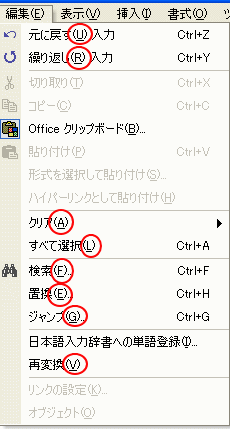
-
アクセラレーションキー(アクセスキー)
メニューバーの各メニューの右横に表示されているアルファベットの意味を知っていますか? これは、[アクセラレーションキー]や[アクセスキー]と ...
Office2007以降のアクセスキーは、リボンに表示されます。
以下の画像は、Excel2010で[Alt]キー(または「F10」キー)を押したときに表示されるアクセスキーです。
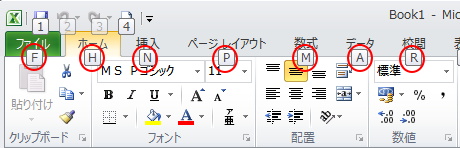
ショートカットキーは、すべてのコマンドに割り当てられているものではありません。
アクセスキーは、すべてのコマンドにキーボードから操作できるように表示されています。
また、ショートカットキーは、キーボードから割り当てられたキーを同時に押して実行しますが、アクセスキーは、同時に押すのではなく、順番に押していきます。
アクセスキーは、リボンだけでなく、ダイアログボックスや、ショートカットメニューにも表示されます。
-
[Alt]または[F10]キーを使ってキーヒントを表示してリボンへアクセス
[Alt]キーや[F10]キーを使って、キー操作でタブを切り替えたり、目的のコマンドへ移動したりすることができます。 まず、[Alt]キーを ...
